Oglas
Microsoft Outlook možete izvući više ako naučite kako koristiti prekidače naredbenog retka.
Sučelje naredbenog retka može izgledati zastrašujuće, pogotovo ako niste posebno upoznati s njegovim korištenjem. Međutim, može ponuditi velike koristi ako ste voljni naučiti osnove.
Prekidači naredbenog retka mogu se koristiti u programu Outlook za obavljanje svih vrsta zadataka. Bez obzira na to pokušavate li riješiti problem ili samo pokušavate ubrzati uobičajenu upotrebu, ove sklopke nude ozbiljne prednosti.
Evo 25 prekidača naredbenog retka za Outlook za početak.
Uvod u pokretanje naredbi
Najlakši način za unos prekidača naredbenog retka je pomoću naredbe Run, koja je u osnovi jednoredne verzije puno sučelje naredbenog retka Vodič za početnike u Windows naredbenom retkuNaredbeni redak omogućuje vam izravno komuniciranje s računalom i upućuje ga na obavljanje različitih zadataka. Čitaj više .
U sustavu Windows 10 možete otvoriti novu naredbu Run pomoću gumba Run u traku za pretraživanje ili pomoću prečaca Windows tipka + R.
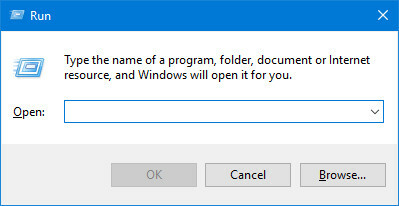
Trebali biste vidjeti ovaj prozor - jednostavno unesite željeni prekidač u Otvoren polje i pritisnite Enter da biste ga izvršili.
Pogledajmo sada kako izvršiti neke zadatke pomoću ovog alata!
Slanje e-pošte
Prekidači naredbenog retka mogu se koristiti za ubrzavanje procesa slanja e-poruka. Da biste sastavili novu poruku, unesite sljedeće u dijaloški okvir Pokreni:
outlook.exe / c ipm.noteTo će generirati prazan Outlook e-poštu. Također je moguće dodati ime primatelja e-pošte dodavanjem dodatnih / m prebacite se na kraj naredbe:
outlook.exe / c ipm.note / m [email protected]Rezultat je nova Outlookova e-pošta s primateljem:

Čak možete dodati privitak koristeći / a prebacite i odredite njezino mjesto na disku.
outlook.exe / m [email protected] / a "C: \ Moji dokumenti \ deathstarplans.pdf"Što rezultira sljedećim nacrtom e-pošte:

Možda ste to primijetili ipm.note bilo je isključeno iz prekidača iz prethodne naredbe. Ako Outlook ne dobije posebne upute za dodavanje datoteke drugoj stavci, program pretpostavlja da korisnik pokušava sastaviti e-poštu.
Da biste dodali sadržaj na drugu stavku, kao što je zadatak Kako koristiti Outlook za jednostavan zadatak i upravljanje projektimaOutlook može poslužiti kao jednostavan alat za upravljanje projektima i zadacima. Pokazujemo vam kako postaviti Outlook zadatke za postavljanje podsjetnika i datuma dospijeća, dodjeljivanje zadataka i vezivanje praćenja. Čitaj više , sve što trebate učiniti je dodati novu naredbu u naredbu.
Izrada ostalih predmeta
Izmjenom zadnjeg elementa u naredbi koja se koristi za slanje e-pošte možete stvoriti niz drugih stavki programa Outlook:
-
ipm.contact- Stvara novi kontakt. -
ipm.stickynote- Stvara novu notu. -
ipm.task- Stvara novi zadatak. -
ipm.appointment- Stvara novi sastanak. -
ipm.activity- Stvara novi unos u časopis.
Čišćenje Outlooka
Svi koji su radili kao sistemski administrator reći će vam da određeni zaposlenici mogu imati tendenciju… prilagoditi svoju računalnu stanicu.
Bilo da se poklapaju s postavkama koje bi trebale ostati netaknute ili ponavljajuće podsjetnike koji začepljuju sustav, čišćenje ovog nereda može biti frustrirajuće.
Srećom, možemo koristiti prekidače za čišćenje nekih dijelova Outlooka, a da se uopće ne dotaknemo programa. Sljedeća naredba uklonit će sva imena i adrese e-pošte iz registra Automatsko dovršavanje:
outlook.exe / cleanautocompletecachePostoji puno drugih stvari koje u programu Outlook možemo očistiti isključivanjem /cleanautocompletecache za još jedan prekidač:
-
/cleancategories- Briše bilo koja prilagođena imena kategorija i vraća imena kategorija na njihove zadane oznake. -
/cleanclientrules- Briše pravila koja se temelje na klijentu. -
/cleanserverrules- Brisanje pravila temeljenih na poslužitelju. -
/cleanrules- Brisanje i pravila temeljena na klijentima i na poslužitelju. -
/cleanreminders- Briše i obnavlja podsjetnike. -
/cleanviews- Briše bilo koji prilagođeni prikaz i vraća zadane vrijednosti.
Otvaranje i pronalaženje datoteka
Prekidači se mogu koristiti za otvaranje pojedinačnih datoteka u programu Outlook bez potrebe za kretanjem kroz ulaznu poštu e-pošte. Sljedeća naredba otvorit će datoteku s porukama u MSG formatu ili spremljenu pretragu koja koristi OSS format - samo zamijenite naziv datoteke.
Outlook.exe / f naziv datotekeTakođer možemo zamijeniti / f za /hol otvoriti HOL datoteku i /ical za otvaranje ICS datoteke.
Ponekad možda nećete imati naziv datoteke sadržaja koji tražite. U ovoj situaciji možete koristiti /finder sklopka:
outlook.exe / finderTo će proizvesti Napredno pronalaženje prozora, koji je moćan alat za pretraživanje da biste pronašli gotovo sve skriveno u Outlooku.
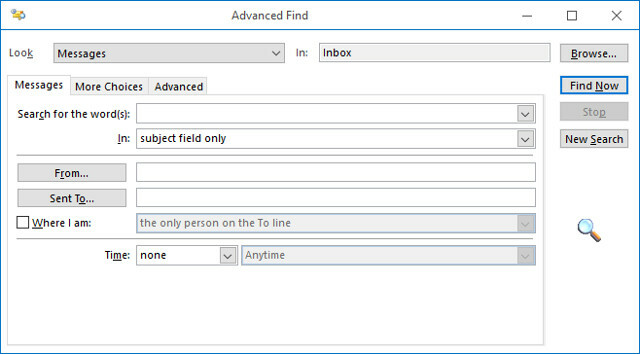
Otvaranje Outlooka
Inicijaliziranje Outlooka iz naredbe Run moglo bi brijati nekoliko sekundi izvan postupka, ali to nije jedini razlog zbog kojeg biste ga mogli koristiti. Koristeći prekidače, možete otvoriti Outlook i istovremeno obavljati druge korisne zadatke.
Unesite sljedeće u dijaloški okvir Pokreni da biste otvorili Outlook s onemogućenim oknom za čitanje:
outlook.exe / nopreviewMožete isključiti /nopreview za /safe da biste onemogućili i okno za čitanje i bilo koje aktivne prilagodbe na alatnoj traci.
Možete i inicijalizirati Outlook i otvoriti određenu mapu pomoću sljedeće naredbe:
outlook.exe / odaberite ime mapeSamo zamijenite ime datoteke s naslovom određene mape ili referencom poput izgled: kalendar.
Jedan posebno štedi vrijeme je /sniff. Ova preklopnica otvara Outlook, traži nove zahtjeve za sastanke u pristigloj pošti i dodaje sve što nađe u kalendaru.
Prekidač aktivirate ovako:
outlook.exe / njuškatiU slučaju da se Outlook sruši, postoji prekidač koji može pokušati otvoriti isti profil i mape koji su bili aktivni prije rušenja:
outlook.exe / vratitiNa kraju, ako želite inicijalizirati Outlook pomoću otvorenog prozora programa Outlook (ako takav postoji), možete koristiti ovu naredbu:
outlook.exe / recikliratiGdje se nalazi Cleanfreebusy?
Možda ćete primijetiti da među tim prekidačima za Outlook 2016 nedostaje vrlo moćan prekidač:
outlook.exe / cleanfreebusyNažalost, ovaj prekidač nije dostupan u izdanju Outlooka za 2016. godinu. Microsoft je ovu značajku ukinuo u izdanju za 2010. Još nema izravne zamjene za ovu značajku, možda će se u budućnosti pojaviti alternativa.
Daljnji koraci u sučelje naredbenog retka
Nakon što s Outlookom upotrijebite nekoliko ovih sklopki, nadamo se da naredbeni redak nije tako strašan koliko izgleda izdaleka.
Učenje koncepta unosa naredbi prvi je korak prema izvršavanju složenijih zadataka iz naredbenog retka. Dalje, zašto ga ne biste pokušali koristiti preuzeti kontrolu nad svojom mrežom Kako resetirati mrežne postavke u sustavu WindowsImate problema s mrežom u sustavu Windows 10? Nova mogućnost omogućuje vam da u jednom trenutku potpuno resetirate mrežne postavke. Evo kako izvesti resetiranje i što biste trebali znati o tome. Čitaj više , ubrzati svoj Windows sustav 7 najčešćih zadataka Windows naredbeni redak čini brzo i jednostavnoNe dozvolite da vas naredbeni redak zastraši. Jednostavnije je i korisnije nego što očekujete. Možda će vas iznenaditi ono što možete postići s samo nekoliko pritiska na tipku. Čitaj više , ili odaberite savršene emojije Kako pronaći savršen emotikon pomoću naredbenog retkaEmoji su zabavni, ali ponekad imate problema pronaći savršenu. Evo mahalog alata koji će vam pomoći sljedeći put kad se to dogodi. Čitaj više .
Anthony Grant slobodni je pisac koji pokriva programiranje i softver. On je glavni istraživač informatike u programiranju, Excelu, softveru i tehnologiji.


